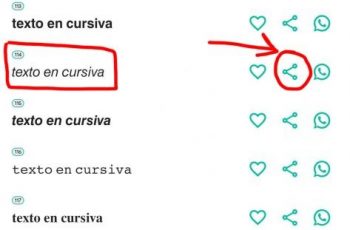¿Tu Mac se comporta de manera anormal y te resulta imposible arreglarlo? No se preocupe, puede reparar su Mac iniciándola en modo de recuperación.
¿Quiere saber de qué se trata el modo de recuperación y cómo puede solucionar los problemas de su Mac con él? ¡Estás en el lugar correcto!
En esta guía, le informaremos sobre el modo de recuperación y cómo puede iniciar su Mac en modo de recuperación.
Lea también: ¿AirDrop no funciona en iPhone o Mac? Ver cómo arreglar
Modo de recuperación de Mac
Contenidos
El modo de rescate se introdujo por primera vez en 2010, lo que permite a los usuarios probar el sistema operativo. Es como un sistema de recuperación incorporado y puede ser extremadamente útil para realizar diferentes tareas de resolución de problemas en su Mac.
Fuente de la imagen: GeekTechFreak
Él puede:
- Limpia todo el contenido de tu Mac antes de vendérselo a otra persona. Elimina todos sus datos junto con la ID de Apple.
- Su disco duro se ha borrado por completo.
- Cambiar a una versión anterior de macOS
- Resolver un problema de inicio de Mac
- Verifique y repare el disco de su Mac
- Arranque su Mac desde una unidad externa
- Solucionar problemas de conectividad de red
Lea también: ¿Cómo arreglar Mac sigue reiniciando después de la actualización de Big Sur?
Reinicie su Mac en modo de recuperación
Estos son los pasos para iniciar su Mac en modo de recuperación:
- En primer lugar, reinicie su Mac.
- Ahora presione y mantenga presionadas las teclas Comando y R juntas.
- Verá el logotipo de Apple o un globo terráqueo giratorio en la pantalla. Suelte inmediatamente las llaves.
- Ahora se le pedirá que ingrese su contraseña de Mac.
- Después de ingresar la contraseña, accederá a la pantalla del modo de recuperación de Mac.
Observación: Si por alguna razón no puede iniciar su Mac en modo de recuperación o si el logotipo de Apple no aparece en la pantalla, intente presionar y mantener presionadas las teclas Comando y R tan pronto como su Mac se inicie y suelte las teclas de manera similar. juntos.
Si aún no puede acceder al modo de recuperación, apague su Mac y presione la misma combinación de teclas una vez que su Mac se inicie.
Cuando su Mac arranque con éxito en modo de recuperación, verá cuatro herramientas en la pantalla de su Mac:

Restaurar desde la copia de seguridad de Time Machine: Puede usar esta opción para restaurar su Mac usando Time Machine Backup, si está disponible.
Vuelva a instalar macOS: Esta opción le permitirá descargar y reinstalar el sistema operativo macOS en su Mac.
Obtenga ayuda online: Esta opción de modo de recuperación lo ayuda a navegar por la web en el navegador Safari. Tendrá acceso al Soporte de Apple, que puede ayudarlo a resolver el problema. Es importante saber que no puede usar complementos y extensiones aquí.
Utilidad de disco: Elija esta opción para borrar por completo el contenido del disco y recuperarlo. También puede realizar el mismo proceso para otros dispositivos de almacenamiento compatibles.
Las opciones anteriores son las herramientas principales en el modo de recuperación de Mac. También puede tener en sus manos algunas opciones adicionales de la barra de menú. Las herramientas adicionales son las siguientes: Utilidad de seguridad de inicio, Utilidad de red y Terminal.
Lea también: ¿Cómo usar Microsoft Teams en Mac?
Cómo salir del modo de recuperación de Mac en Mac
Entonces ya sabes cómo iniciar tu Mac en modo de recuperación. Pero antes de usar cualquiera de las herramientas de recuperación anteriores para solucionar los problemas de su Mac, debe tener al menos una comprensión básica de su existencia. También debe asegurarse de que su Mac tenga una copia de seguridad antes de intentar reinstalar macOS.
El uso de estas herramientas de recuperación sin ningún conocimiento puede dañar el firmware de su Mac. Por lo tanto, es aconsejable salir del modo de recuperación si no tiene muchos conocimientos sobre estas herramientas o si no ha realizado una copia de seguridad de sus datos.
Lea también: ¿Cómo reparar la pantalla negra de la muerte de Mac?
 Fuente de la imagen: Biblioteca Tweak
Fuente de la imagen: Biblioteca Tweak
Aquí se explica cómo salir del modo de recuperación en Mac:
- Haga clic en el logotipo de Apple presente en la esquina superior izquierda de su Mac.
- Ahora elija la opción Reiniciar o Apagar para usar Mac normalmente.
- También tiene la opción de elegir una opción de ‘Disco de arranque diferente’ si desea cambiar el disco actual.
Lea también: ¿Cómo arreglar Mac sigue reiniciando después de la actualización de Big Sur?
Conclusión
Eso es todo lo que necesita saber sobre el modo de recuperación de Mac. Es una herramienta de recuperación para solucionar problemas de su Mac si es necesario. Simplemente iniciar su Mac en modo de recuperación no borrará nada de su Mac. Si usa la opción Instalar macOS o la Utilidad de disco sin hacer una copia de seguridad de sus datos, puede perderlo todo. Preguntas Háganos saber en los comentarios.